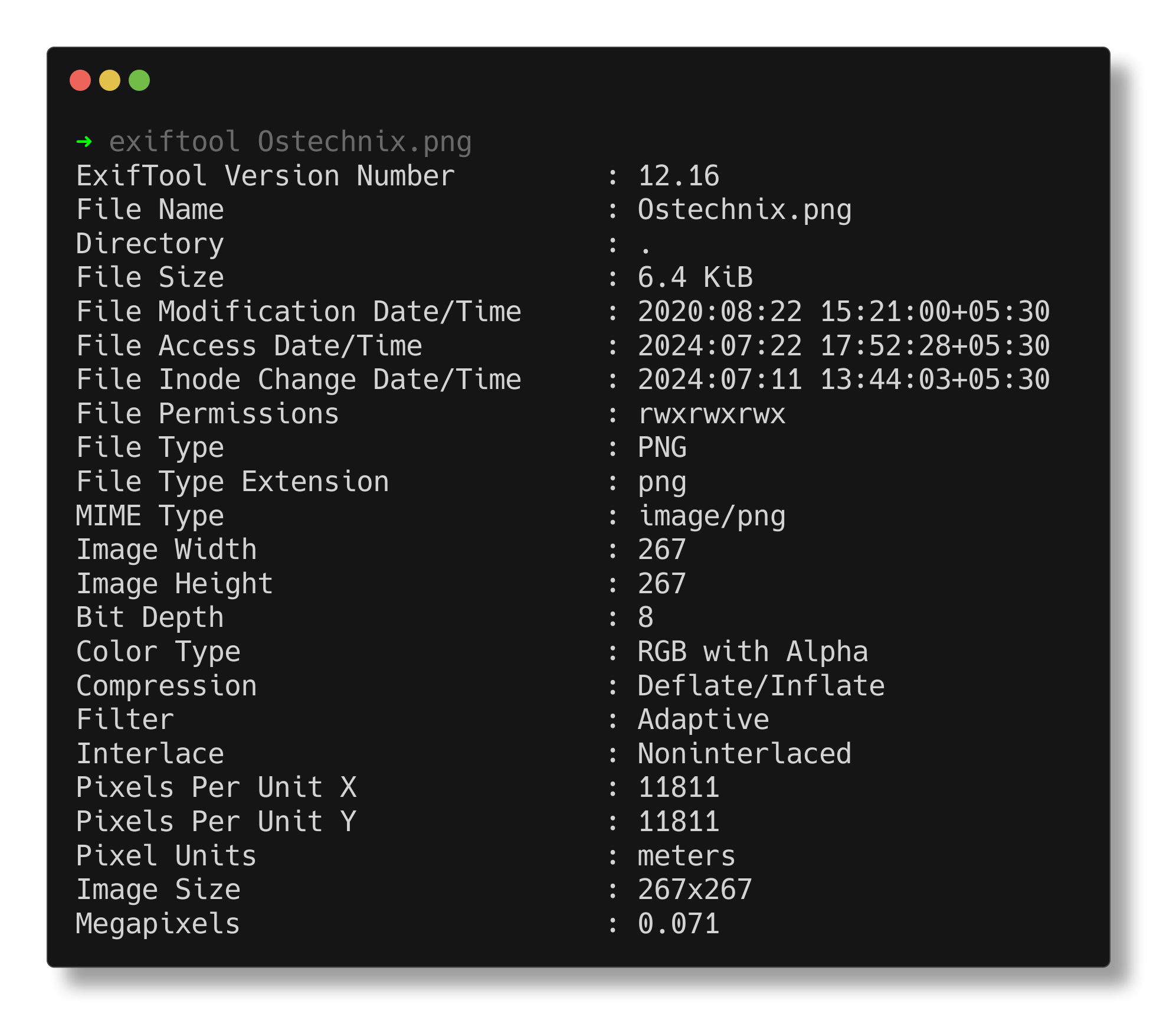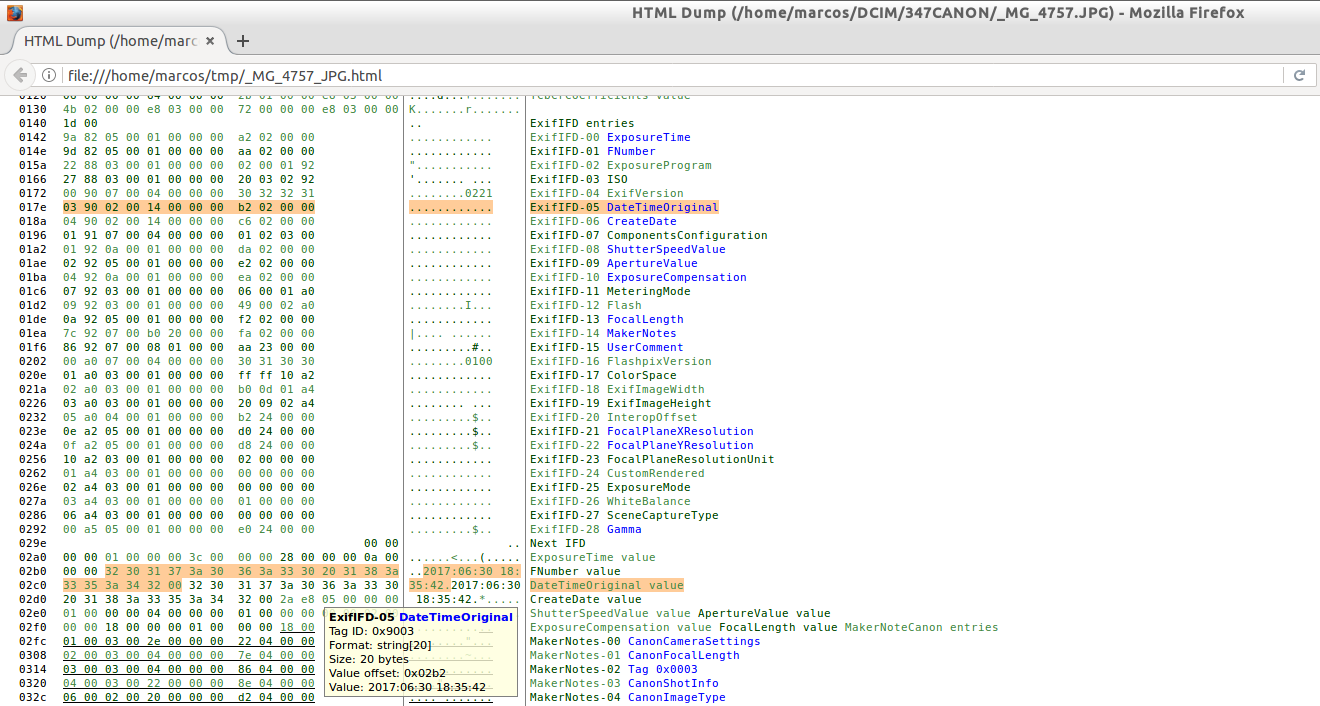- Comprende qué son los metadatos y qué etiquetas puedes leer o editar con ExifTool.
- Instala la herramienta en Linux/Kali y aprende los comandos esenciales de lectura.
- Aplica operaciones clave: extraer miniaturas, gestionar GPS y limpiar metadatos.
- Automatiza organización y renombrado; detecta pistas de IA en flujos reales.

Si te preocupa la privacidad de tus fotos, quieres organizar miles de imágenes en un suspiro o necesitas analizar la procedencia de un archivo con precisión forense, ExifTool es la solución. Esta herramienta de línea de comandos te permite leer, editar, escribir y automatizar tareas con metadatos en infinidad de formatos de manera fiable y muy flexible.
En las próximas líneas descubrirás qué es ExifTool, para qué sirve, cómo instalarlo en Linux y cómo aprovechar sus comandos más prácticos para tareas reales como extraer miniaturas, localizar coordenadas GPS, borrar metadatos sensibles, renombrar por fecha y hasta detectar pistas de imágenes generadas por IA.
¿Qué es ExifTool?
ExifTool es una utilidad de línea de comandos escrita en Perl por Phil Harvey (publicada por primera vez en 2003) que se ha convertido en el estándar de facto para trabajar con metadatos. La herramienta destaca por su compatibilidad con una enorme variedad de formatos y esquemas de metadatos, lo que la hace ideal tanto para usuarios principiantes como para profesionales de la fotografía, la ciberseguridad y la informática forense.
Uno de sus grandes atractivos es el soporte de más de 23.000 etiquetas pertenecientes a más de 130 grupos distintos, con la posibilidad de definir etiquetas personalizadas. Además de leer información, puede escribir cambios controlados, aplicar condiciones y realizar transformaciones complejas sin necesidad de crear scripts de shell sofisticados.
ExifTool es software libre y de código abierto, con su repositorio disponible en GitHub y una comunidad activa que resuelve dudas en un foro donde el propio Phil Harvey participa. Esto garantiza documentación viva, ejemplos útiles y una evolución continua de la herramienta para adaptarse a nuevos formatos y casos de uso.
Metadatos y etiquetas: conceptos clave
Para sacar partido a ExifTool conviene comprender qué son los metadatos: información incrustada en archivos (imágenes, vídeos, documentos) que no se muestra a simple vista. Esta información se organiza en etiquetas (tags) con forma de pares clave-valor, y describe aspectos del archivo como su origen, dispositivo, fecha o ajustes técnicos.
Imagina que haces una foto con tu móvil: además de la imagen en sí, se almacenan etiquetas como marca y modelo del dispositivo, fecha y hora de captura, ajustes de la cámara (apertura, ISO, flash), e incluso la posición GPS si estaba activada. Muchas etiquetas tienen valores predefinidos (por ejemplo, los modos del flash), lo que permite interpretarlas de forma consistente entre herramientas.
Con ExifTool es posible extraer datos muy útiles como la fecha de creación o modificación, las coordenadas geográficas, el equipo utilizado o los parámetros de disparo, e incluso texto embebido en imágenes y vídeos como títulos o descripciones. En la web oficial de ExifTool encontrarás el catálogo completo de etiquetas disponibles para cada formato, algo valioso cuando necesitas un campo específico.
¿Para qué sirve ExifTool?
La herramienta brilla en tres grandes frentes: extraer, editar y escribir metadatos en todo tipo de archivos. Esto se traduce en tareas prácticas como verificar la autenticidad de una foto, saber dónde se hizo, identificar la cámara, corregir campos erróneos o añadir información relevante (autoría, copyright, descripciones).
También es imprescindible para flujos de trabajo de organización y archivo: con un comando puedes clasificar imágenes por año y mes, o renombrarlas con su fecha y hora de captura con total consistencia. En entornos de seguridad y forense, ExifTool ayuda a analizar pistas técnicas, y puede participar en ejercicios de esteganografía (por ejemplo, como en retos tipo Borazuwarah en plataformas de laboratorio).
Si te mueves en Windows, ExifTool convive bien con otras utilidades. Incluso hay demostraciones en las que se extraen metadatos de varios formatos combinando herramientas para comparar resultados y confirmar hallazgos.
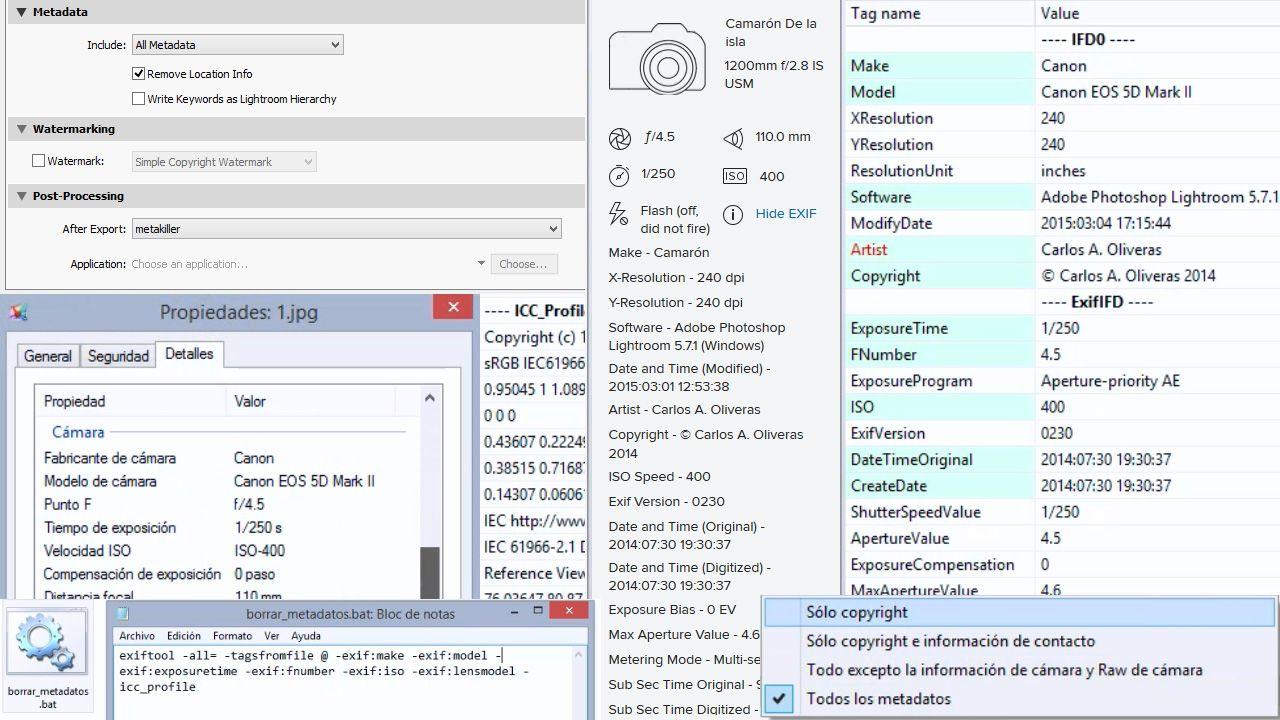
Instalación en Kali Linux y otras distribuciones
En Kali Linux y derivadas de Debian/Ubuntu, la instalación desde repositorios es directa. Comienza actualizando índices de paquetes y luego instala la utilidad:
sudo apt update
sudo apt install exiftoolEn algunas distribuciones de Ubuntu/Debian, exiftool también puede distribuirse bajo el paquete Perl libimage-exiftool-perl. Si lo prefieres, instala específicamente ese paquete:
sudo apt install libimage-exiftool-perlSi te interesa la versión del repositorio oficial, puedes clonar el proyecto y probarlo con un archivo de muestra incluido. Estos serían los pasos básicos:
git clone https://github.com/exiftool/exiftool.git
cd exiftool
./exiftool t/images/ExifTool.jpgOtra vía es descargar el paquete desde SourceForge, descomprimir y ejecutarlo directamente o compilar para instalarlo en el sistema. Por ejemplo:
wget https://sourceforge.net/projects/exiftool/files/Image-ExifTool-12.16.tar.gz
tar xvf Image-ExifTool-12.16.tar.gz
cd Image-ExifTool-12.16
./exiftool t/images/ExifTool.jpgPara instalación global, recuerda que ExifTool está escrito en Perl, así que necesitarás Perl y las herramientas de compilación. El flujo típico sería:
perl Makefile.PL
make
make test
sudo make installPrimeros pasos: lectura de metadatos en segundos
Para listar todos los metadatos de un archivo, basta con ejecutar ExifTool seguido del nombre del fichero. Es el punto de partida para entender qué información cargas en tus imágenes:
exiftool imagen.jpgSi necesitas ver identificadores y etiquetas en notación hexadecimal, añade el modificador -H. Es útil cuando mapeas etiquetas concretas o comparas con documentación técnica:
exiftool -H imagen.jpgPara un resumen de las etiquetas más habituales sin abrumarte con la lista completa, ExifTool ofrece el atajo –common. Así te concentras en lo esencial al inicio:
exiftool --common imagen.jpgCuando quieras ver lo que ocurre “bajo el capó” durante el análisis, activa el modo detallado con -v. Verás cada paso que realiza la herramienta y cómo interpreta el archivo:
exiftool -v imagen.jpgExtraer miniaturas y vistas previas
Muchas cámaras y móviles incrustan una vista previa (PreviewImage) o una miniatura (ThumbnailImage) dentro del propio archivo, y ExifTool puede extraerlas fácilmente. Para contenidos binarios conviene usar -b (binary):
exiftool -b -PreviewImage CSM30803.CR2 > vista.jpg
exiftool -b -ThumbnailImage CSM30803.CR2 > miniatura.jpgEl redirector > guarda la salida en un fichero nuevo, perfecto para revisar rápidamente el encuadre o generar previsualizaciones sin abrir el RAW. Ten en cuenta que estas imágenes incrustadas pueden tener menor resolución que el original.
Coordenadas GPS y privacidad
Si tenías el GPS activo al hacer la foto, las coordenadas suelen quedar registradas en los metadatos, lo que es práctico para recordar ubicaciones pero delicado desde el punto de vista de la privacidad. Un modo rápido de localizarlas en un sistema tipo Unix es filtrar la salida con grep:
exiftool <nombre_archivo> | grep GPSCon esos valores (latitud y longitud) puedes pegar directamente en Google Maps para obtener la localización aproximada de la toma. Si vas a compartir imágenes públicamente, valora limpiar esa información para no exponer tu ubicación ni la de terceras personas.
Editar, guardar y borrar metadatos con seguridad
Editar campos es tan sencillo como indicar la etiqueta y el nuevo valor; ExifTool actualizará el archivo respetando las etiquetas protegidas contra escritura. Por ejemplo, para establecer un texto de autoría o nota personalizada podrías hacer algo así:
exiftool -Comment="Hackwise Alert" imagen.jpgSi lo que quieres es eliminar metadatos (por privacidad, por ejemplo), el modificador -all= borra la mayoría de etiquetas dejando sólo lo imprescindible o protegido por el formato. Úsalo con cuidado, especialmente sobre originales:
exiftool -all= imagen.jpgCuando necesitas conservar un registro, puedes volcar la salida de ExifTool a un archivo de texto para consultarlo más tarde o compartirlo con un compañero. Es una práctica estupenda para auditorías:
exiftool imagen.jpg > meta-data.txt
cat meta-data.txtOrganización y renombrado masivo
Una de las funciones estrella de ExifTool es automatizar la organización: copiar o mover imágenes a carpetas por año y mes en base a su fecha de creación. Este ejemplo crea una estructura ./newimage/AÑO/AÑOMES desde ./oldimage:
exiftool -o '-Directory<CreateDate' -d ./newimage/%y/%y%m -r ./oldimageTambién puedes renombrar por fecha y hora de captura con un patrón consistente (ideal para estudios, medios o fotógrafos de eventos). Este comando aplica nombre con formato AAMMDD-HHMMSS y numeración incremental si hay colisiones:
exiftool '-filename<CreateDate' -d %y%m%d-%H%M%S%%-03.c.%%e -r ./imagepathLos parámetros de formato con -d te permiten moldear el nombre a tu gusto, y combinados con -r (recursivo) abarcas subcarpetas sin tener que repetir operaciones. Tras un primer ensayo en copias, tendrás un flujo sólido para bibliotecas enormes.
Dominar ExifTool te coloca un paso por delante a la hora de proteger tu privacidad, documentar autoría, auditar evidencias o poner orden en archivos desparramados: con unos pocos comandos claros puedes leer, editar y automatizar tareas complejas, extraer miniaturas y coordenadas, detectar posibles trazas de IA y, sobre todo, trabajar con metadatos de forma consciente y eficiente.
Redactor especializado en temas de tecnología e internet con más de diez años de experiencia en diferentes medios digitales. He trabajado como editor y creador de contenidos para empresas de comercio electrónico, comunicación, marketing online y publicidad. También he escrito en webs de economía, finanzas y otros sectores. Mi trabajo es también mi pasión. Ahora, a través de mis artículos en Tecnobits, intento explorar todas las novedades y nuevas oportunidades que el mundo de la tecnología nos ofrece día a día para mejorar nuestras vidas.